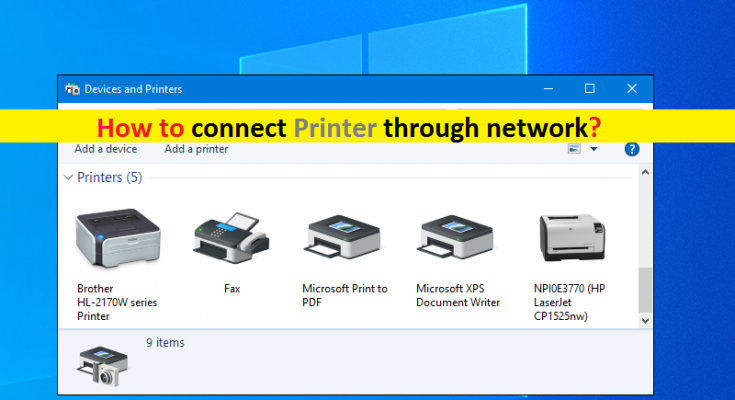Suggerimenti per collegare la stampante tramite rete
Qui, discuteremo su “Come connettere la stampante attraverso la rete”. Sarai guidato con semplici passaggi/metodi per farlo. Iniziamo la discussione.
“Collega stampante tramite rete” o “Stampanti di rete”: quando si collega un dispositivo stampante alla rete tramite connessioni cablate o wireless, tutti i dispositivi collegati tramite la stessa rete possono stampare su una singola stampante/o più stampanti per condividere il carico di lavoro tra più computer. Significa che le stampanti di rete offrono più stampanti per eseguire attività di stampa su una/più stampanti connesse tramite la rete.
L’impostazione di una stampante in rete consente di collegare i computer senza collegarli fisicamente alla stampante. Per fare ciò, è necessario disporre di un adattatore WiFi integrato o di una porta di connessione di rete cablata se si desidera collegare una stampante alla rete domestica. A seconda delle marche e dei tipi di stampante, il processo di connessione alla rete wireless potrebbe variare. Tuttavia, qui vengono forniti semplici passaggi per stabilire la connessione di rete con la stampante per stampare il documento da computer non collegati fisicamente alla stampante.
Come collegare la stampante tramite la rete? [Stampante Wi-Fi]
Questo metodo consente alla stampante con adattatore WiFi integrato di connettersi in modalità wireless alla rete domestica.
Passaggio 1: accendi la stampante (stampante WiFi) e sullo schermo della stampante, trova e seleziona l’opzione per configurare la rete o la connettività WiFi. L’opzione può essere “Configurazione di rete”, “Configurazione Wi-Fi” o simili.
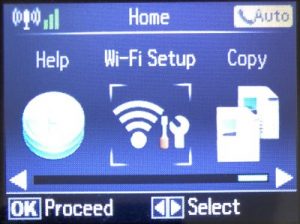
Passaggio 2: nel menu “Configurazione rete” o “Configurazione WiFi”, dovrebbero essere presenti una o due opzioni per la connessione al router wireless come “Configurazione guidata WiFi” o “Configurazione guidata rete”, che procederà alla connessione della stampante al router wireless . Alcune stampanti possono anche avere un’opzione per connettersi al router wireless tramite WPS.
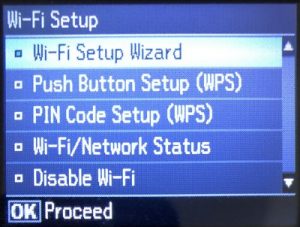
Passaggio 3: selezionare l’opzione di connettività progettata nel menu Configurazione e seguire le istruzioni sullo schermo per l’opzione di connettività scelta e completarla.
Come connettere la stampante tramite la rete utilizzando il WiFi o l’Installazione guidata di rete?
Passaggio 1: sullo schermo LCD della stampante, selezionare il nome della rete WIFI o SSID per connettere il router wireless
Passaggio 2: inserisci la password corretta per la tua rete WiFi per accedere alla rete WiFi e premi “OK” o “Avanti”
Passaggio 3: ora segui le istruzioni sullo schermo per connettere la stampante alla rete WiFi. Una volta connessa, la stampante di solito indica che è ora connessa alla rete
Come collegare la stampante tramite rete utilizzando WPS?
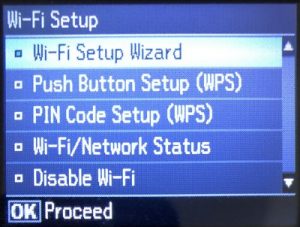
Passaggio 1: durante la configurazione della stampante per la connessione di rete e in “Configurazione WiFi” o “Configurazione di rete”, se vengono visualizzate due opzioni WPS, provare “Configurazione tramite pulsante (WPS)” o un’opzione simile
Passaggio 2: la maggior parte delle stampanti visualizza un messaggio sullo schermo LCD che indica di avviare il processo di connettività WPS sul router. Quindi, devi andare sul tuo router e trovare il pulsante WPS sul router, premere il pulsante “WPS” per avviare il processo. Ora, torna allo schermo LCD della stampante e premi “Ok” o “Avanti” per continuare il processo. In questo modo, la stampante cerca il segnale WPS del router e, una volta rilevato dal router, si connette alla rete WiFi. Una volta stabilita la connessione, viene visualizzato il messaggio che indica che la stampante è ora connessa alla rete.
Come collegare la stampante tramite la rete utilizzando una connessione di rete cablata compatibile con la rete?
Se la tua stampante non dispone di funzionalità Wi-Fi e dispone di una porta di rete cablata, puoi provare la connessione di rete cablata della stampante per eseguire attività di stampa dai tuoi computer non collegati fisicamente alla stampante.
Passaggio 1: spegnere la stampante se è accesa e cercare sul retro della stampante la porta di rete cablata
Passaggio 2: collegare un’estremità del cavo di rete Cat 5 alla porta di rete cablata sulla stampante
Passaggio 3: l’altra estremità del cavo di rete alla porta di rete cablata disponibile del router di rete. Assicurati che entrambe le estremità del cavo siano collegate correttamente.
Passaggio 4: ora accendi la stampante e attendi di stabilire la connessione. Per verificare se la stampante è connessa alla rete o meno, controlla se la stampante ha un indirizzo IP attraverso il suo schermo LCD, dovrebbe anche fornire lo stato della connettività di rete e indica che la stampante è connessa alla rete. Oppure puoi andare al menu della stampante sul display LCD facendo clic sul pulsante “Menu” o “Configurazione”, accedere a “Rete” o “Impostazione di rete” e quindi selezionare “TCP/IP”, “Indirizzo IP”, “Stato della rete”, “Stato WiFi” per visualizzare le impostazioni dell’indirizzo IP. L’indirizzo IP della stampante dovrebbe essere elencato lì.
Come collegare la stampante tramite rete su Windows 10?
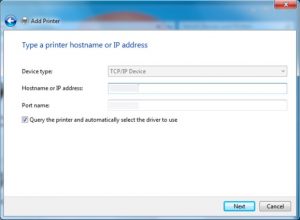
Passaggio 1: accendi la stampante e collega la stampante alla rete utilizzando i metodi sopra indicati
Passaggio 2: nel computer Windows 10, aprire “Pannello di controllo” e andare su “Dispositivi e stampanti” e fare clic sul collegamento “Aggiungi stampante” nella parte superiore della barra dei menu.
Passaggio 3: nella finestra “Aggiungi stampante” aperta, selezionare la stampante e fare clic su “Avanti” se viene rilevata. In caso contrario, fare clic su “La stampante che desidero non è elencata” e saltare per aggiungere la stampante per nome o indirizzi “TCP/IP”
Passaggio 4: se scegli “Indirizzo TCP/IP” ss”, quindi è necessario selezionare l’opzione “Aggiungi una stampante utilizzando l’indirizzo TCP/IP o il nome host” e inserire l’indirizzo IP della stampante. È possibile l’indirizzo IP della stampante utilizzando il “passaggio 4” del metodo precedente, quindi premere “Avanti”
Passaggio 5: seguire le istruzioni sullo schermo per completare il processo. Al termine, prova a stampare il documento sul tuo computer Windows 10 con la stampante di rete.
Conclusione
Sono sicuro che questo post ti ha aiutato su come connettere la stampante tramite la rete con semplici passaggi/metodi. Puoi leggere e seguire le nostre istruzioni per farlo. È tutto. Per qualsiasi suggerimento o domanda, si prega di scrivere nella casella dei commenti qui sotto.